eBook Library soutient la vitesse de lecture plus un eBookshelf. Vous pouvez exercer vos compétences de lecture de vitesse à l'aide de simples fichiers texte eBook avec des vitesses entre 50 mots par minute et 1500 mots par minute. Vitesse de lecture est réglée en utilisant quatre gammes (très lent, lent, moyen et rapide) et un curseur permet de régler la vitesse dans chaque gamme. Les réglages de vitesse sont enregistrés entre les sessions. Tout fichier texte peut être utilisé, mais des fichiers texte eBook peut être téléchargé gratuitement à partir d'Internet. L'utilisateur doit simplement copier le texte eBook (ne pas inclure du texte avant ou après le texte de livre réel), coller dans un bloc-notes (ou équivalent) et enregistrez le fichier en texte brut avec Unicode UTF-8. Ce fichier est ensuite utilisé comme un fichier source. Sélectionnez cette source en cliquant sur le bouton "Choisir New Source" et en accédant au fichier. Le numéro de ligne de la ligne affichée est représenté avec le nombre total de lignes dans le fichier de texte source. Vous pouvez mettre en pause et continuer à tout moment. Si vous ne terminez pas la lecture d'un fichier texte, eBook Library se souviendra de la dernière ligne lire et fournir cette information lorsque vous relancez pour continuer la lecture. Dans ce cas, vous devez cliquer sur le bouton "Utiliser Dernière Source" pour charger texte enregistré au cours de la session précédente après l'analyse. Vous pouvez commencer la lecture au début ou à ne importe quelle ligne. Vous pouvez sélectionner le défilement automatique ou manuel. Le temps estimé pour terminer se affiche. Lorsque vous premier lancement eBook Library, un dossier intitulé "eBookshelf" est ajouté à votre dossier Documents. Le menu comprend un eBook choix de menu pour vous aider à trouver des livres gratuits sur l'internet, un pick de menu pour charger un fichier de votre eBookshelf et un autre menu sélection pour vous permettre de sauvegarder un fichier texte analysé à votre eBookshelf. Un eBook chargé de votre eBookshelf apparaît à l'écran presque immédiatement. Une fenêtre d'aide est disponible. Notez que la touche "Espace" est traité de la même que la touche "Entrée / Retour" touche
Quoi de neuf dans cette version:.
Version 7.1.0 réduit le temps d'analyser le nouveau texte du livre.
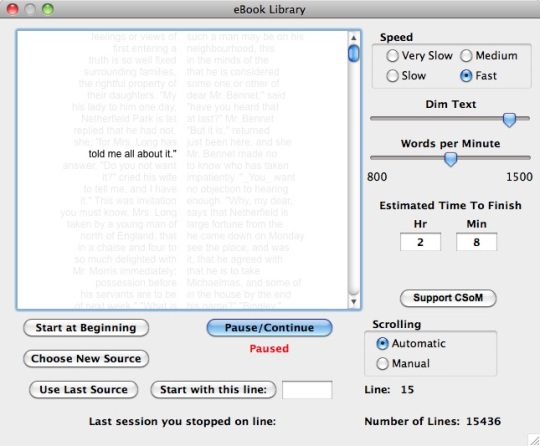
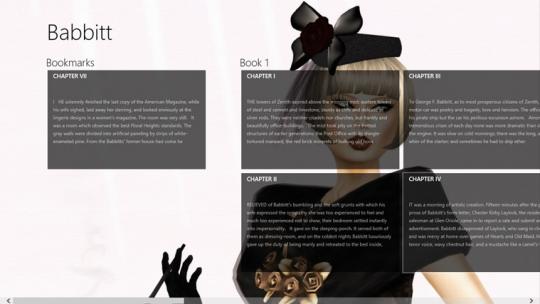

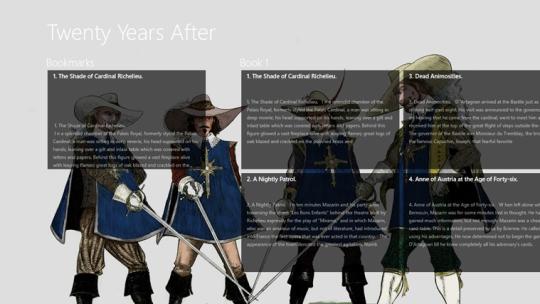
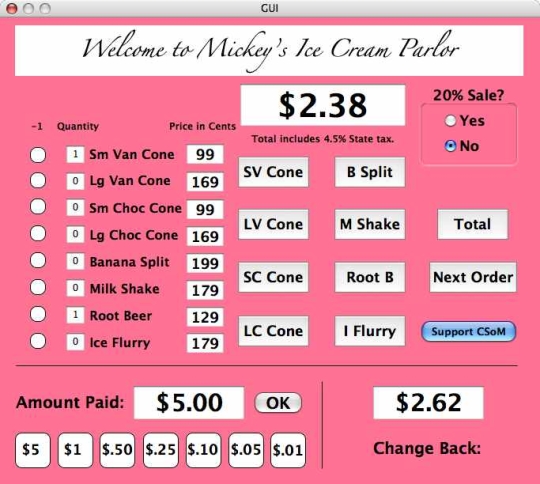
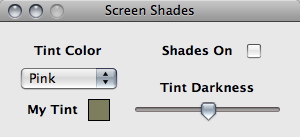
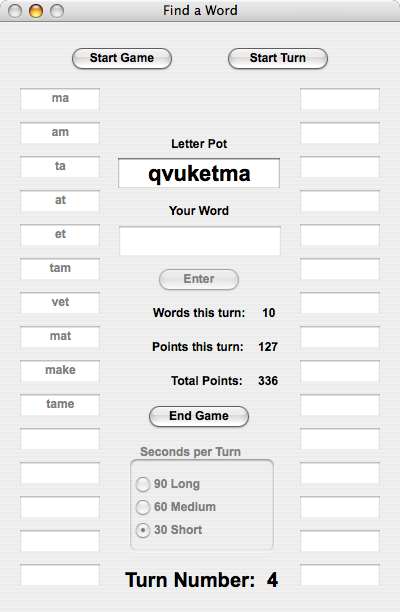
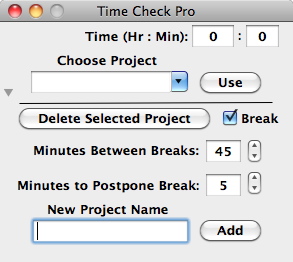
Commentaires non trouvées